- Auteur Jason Gerald [email protected].
- Public 2023-12-16 11:11.
- Dernière modifié 2025-01-23 12:17.
Faire interagir la Xbox 360 et le PC est un excellent moyen de partager entre les deux appareils. Voir à partir de l'étape 1, nous allons vous montrer comment connecter Xbox avec votre PC.
Étape
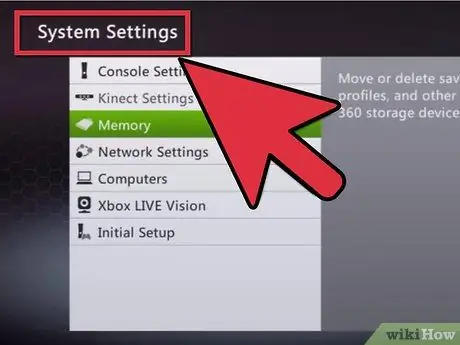
Étape 1. Assurez-vous que la Xbox 360 est connectée au réseau domestique
- Ouvrez Ma Xbox sur le tableau de bord 360.
- Ouvrez les paramètres système.
- Ouvrez les paramètres réseau.
- Configurez votre réseau ici.
- Sélectionnez le mode sans fil.
- Sélectionnez ensuite Rechercher des réseaux. Sélectionnez votre réseau et entrez le mot de passe du réseau, le cas échéant.
- Appuyez sur le bouton Terminé.
- Vérifiez si votre réseau est dans le menu des paramètres de base. Si oui, votre connexion a été réussie.
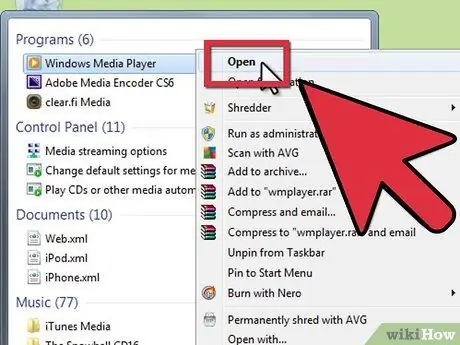
Étape 2. Exécutez Windows Media Player 12
- Ouvrez le menu de la bibliothèque Windows Media Player, cliquez sur le menu déroulant Streaming.
- Cliquez sur Activer la diffusion multimédia avec le groupe résidentiel.
- Cochez la case Xbox 360 pour lui donner l'autorisation.
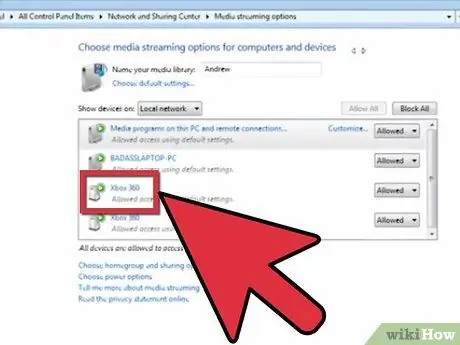
Étape 3. Lisez les médias provenant de votre PC sur Xbox
- Appuyez sur le bouton Xbox au centre de la manette.
- Accédez à la section Médias.
- Sélectionnez le lecteur ou la visionneuse que vous souhaitez utiliser.
- Parcourir et lire les médias que vous voulez.






